ppt怎样设置自动播放,ppt如何设置自动播放
发布时间:2017-03-08 11:19
PPT自动放映在生活学习中经常遇到,打开PPT文件,可为每个幻灯片设置相应时间,让它到达预定时间后自动切换而无需手工单击切换,那么,这样的效果是如何实现的呢?下面就让小编告诉你ppt怎样设置自动播放。
ppt设置自动播放的方法
1、在菜单“幻灯片放映”-“排练时间”,进入演示。

2、然后设置每张幻灯片需要等待的时间(3秒)后,手动切换到下一张(如图),一直放映结束,会提示你是否保存排练时间。
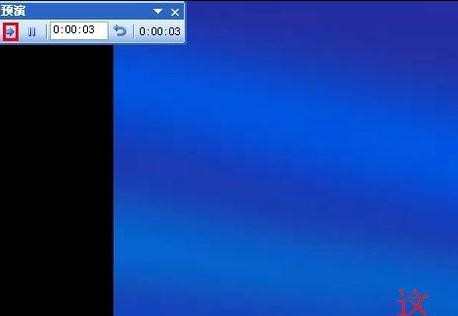

3、然后在菜单“幻灯片放映”-“设置放映方式”,里面选择“如果存在排练时间,则使用它”。

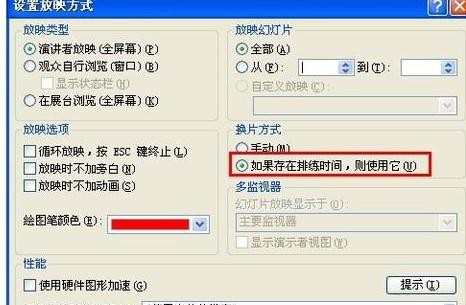
4、最后把这个幻灯片另存为pps文件,打开后就自动按照你当时设定的时间间隔来放映了,播放后即可全部结束。(缺点为:不能连续播放)



ppt怎样设置自动播放,ppt如何设置自动播放的评论条评论